スマホ決済サービス
ご利用できるスマートフォンアプリ
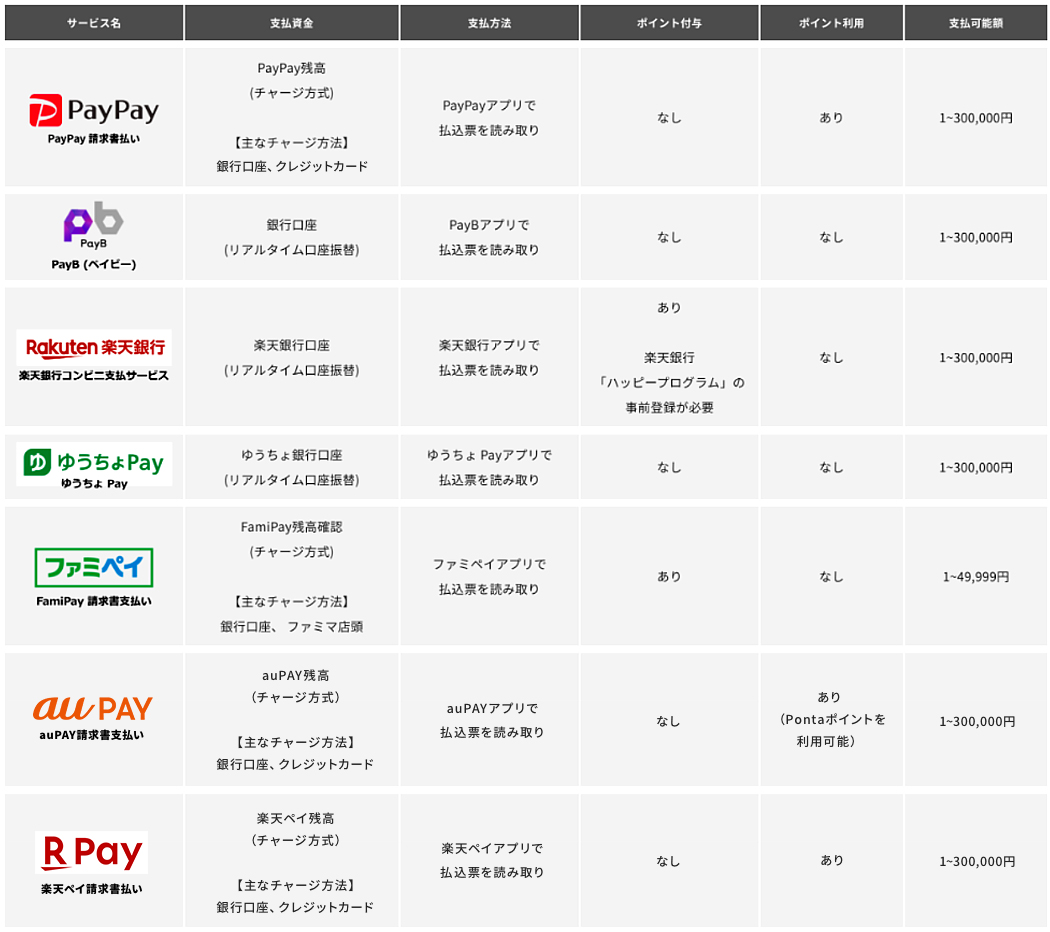
※リアルタイム口座振替とは…
払込票をスマホアプリから読み取り後、アプリに登録されている自身の口座から払込票の金額が即時で引き落とされる仕組みです。
スマホ決済に関する記事はこちら!
『スマホ決済とは?支払い方法や種類、導入方法やメリットを解説』
 PayPayによるお支払い
PayPayによるお支払い
- 1PayPayアプリを起動して払込票のバーコードを読み取る
- 2請求内容を確認する
- 3「支払う」をタッチしてお支払い完了
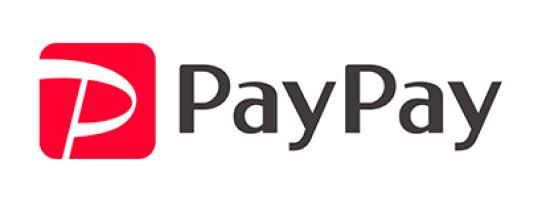
※ご利用には「PayPay」アプリのダウンロードが必要です。
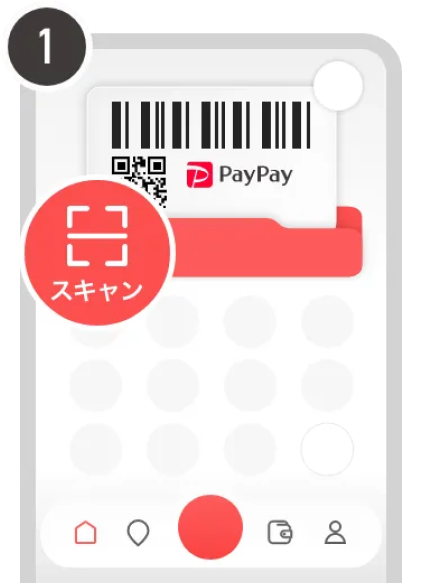
ホーム画面の
「スキャン」をタッチ

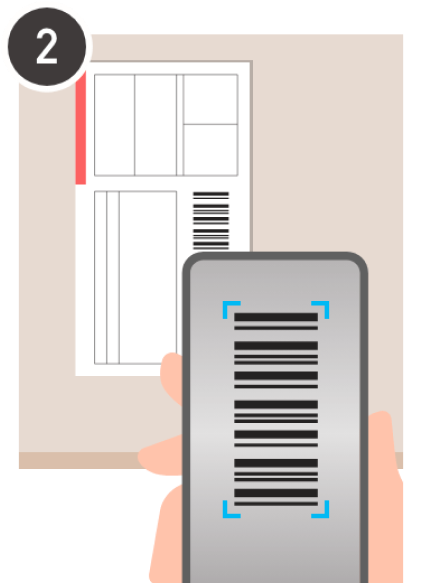
払込票のバーコードを
読み取ります

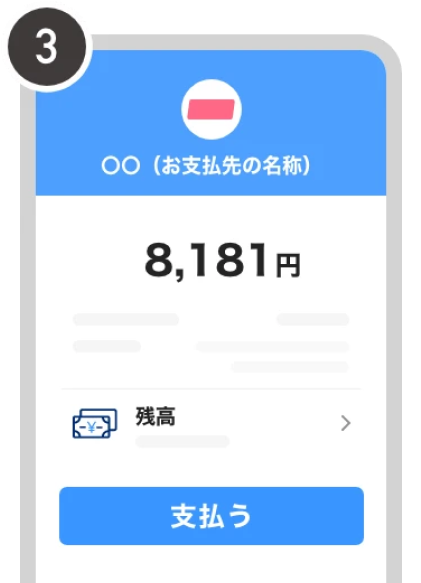
支払い金額を確認し
「支払う」を選択


支払いが完了しました
詳細な使用方法・設定につきましては、PayPayホームページをご確認ください。
 PayBによるお支払い
PayBによるお支払い
- 1スマートフォンにPayBアプリをダウンロード
- 2初回のみ氏名、生年月日、お支払方法(銀行口座)を登録
- 3払込票のバーコードをスキャンし、任意の暗証番号を入力
- 4登録した銀行口座からお支払い
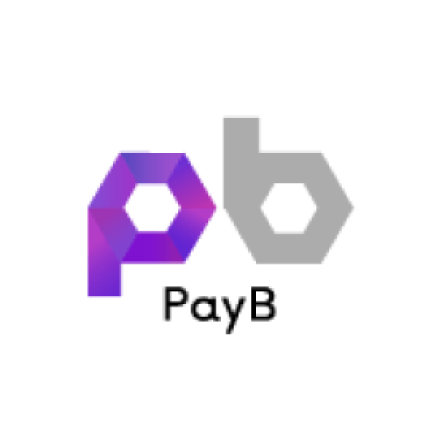
※ご利用には無料アプリ「PayB」のダウンロードが必要です。
※ご利用には銀行口座の登録が必要です。
※一部金融機関では取り扱っておりません。
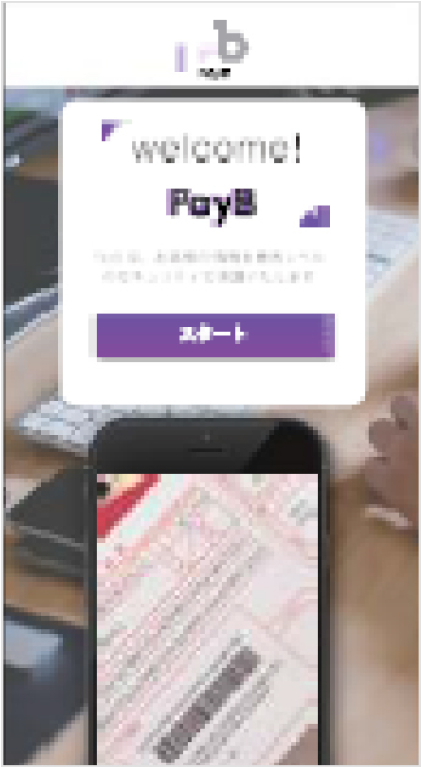
アプリを無料ダウンロード

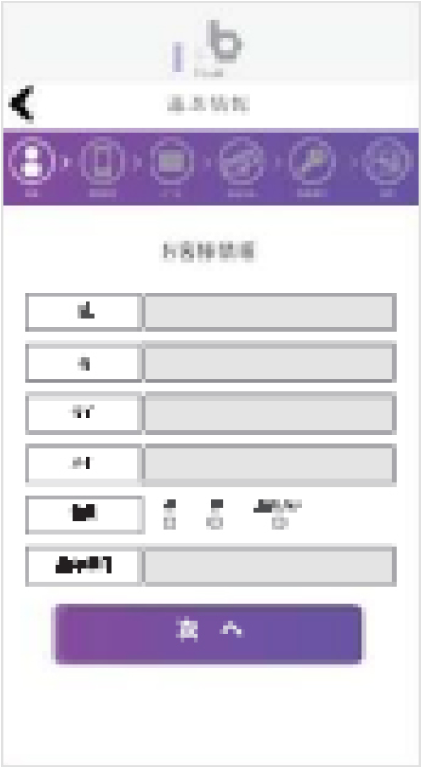
氏名、生年月日、
お支払方法などを事前登録


バーコードをスキャンし、
任意の暗証番号を入力

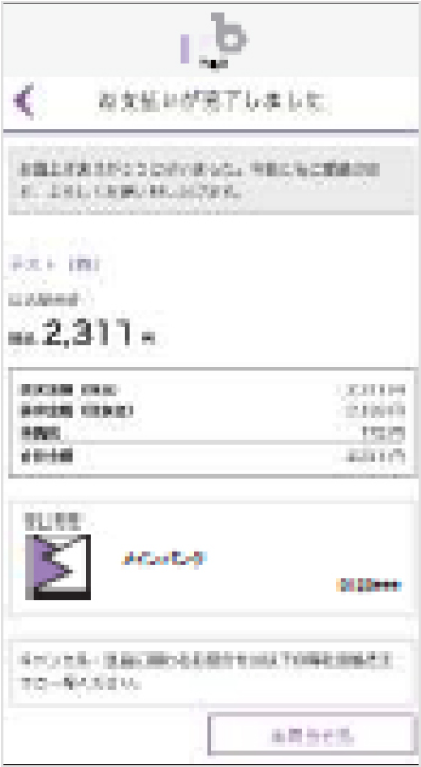
お支払い完了
詳細な使用方法・設定につきましては、PayBホームページをご確認ください。
 楽天銀行コンビニ支払サービスによるお支払い
楽天銀行コンビニ支払サービスによるお支払い
- 1スマートフォンに楽天銀行アプリをダウンロード
- 2「楽天銀行コンビニ支払(アプリで払込票支払)」を選択
- 3払込票のバーコードをスキャンし、楽天銀行口座からお支払い

※ご利用には無料アプリ「楽天銀行」のダウンロードが必要です。
※ご利用には楽天銀行口座が必要です。
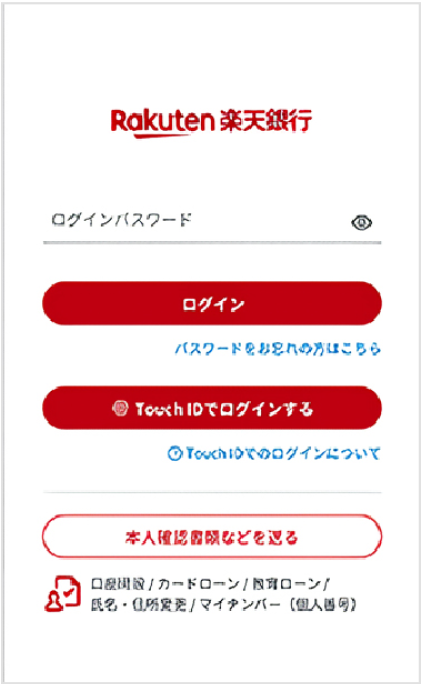
楽天銀行アプリに
ログイン

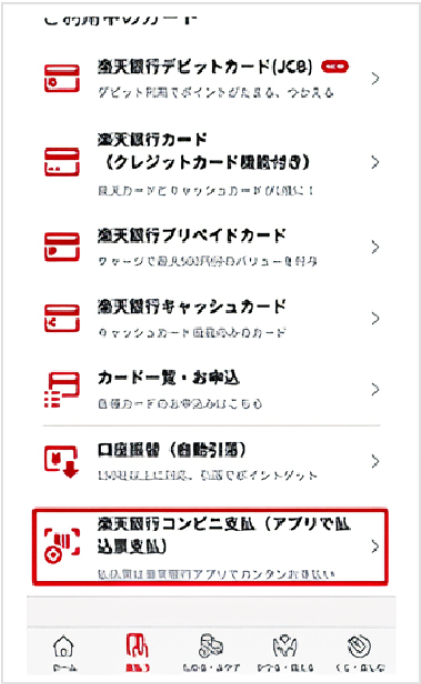
コンビニ支払
サービスを選択

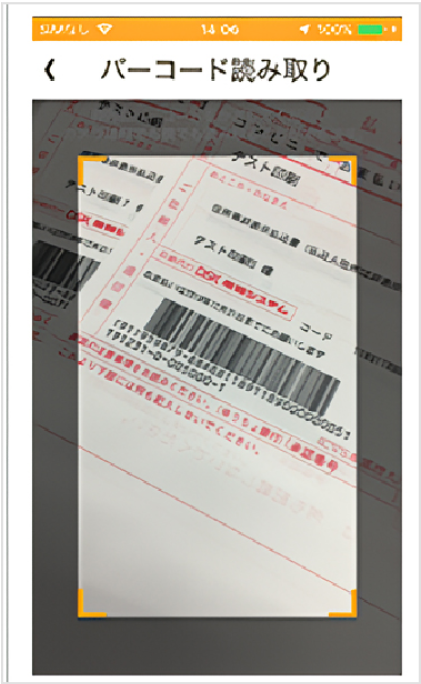
カメラでバーコードを
読み取り

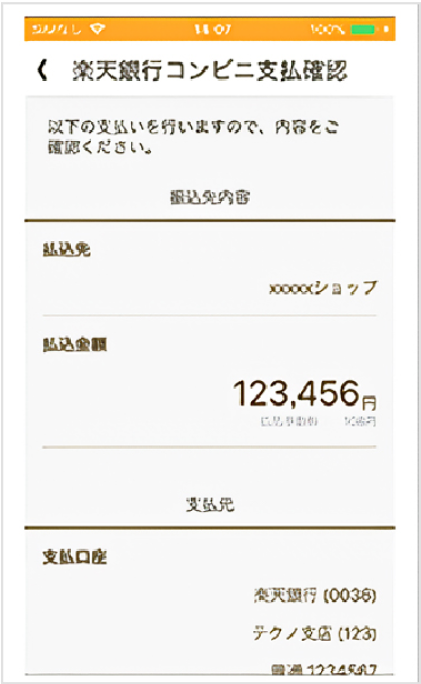
内容を確認して
お支払い完了
詳細な使用方法・設定につきましては、楽天銀行ホームページをご確認ください。
 ゆうちょPayによるお支払い
ゆうちょPayによるお支払い
- 1スマートフォンにゆうちょPayアプリをダウンロード
- 2払込票のバーコードをスキャンし、任意の暗証番号を入力
- 3ゆうちょ銀行口座からお支払い

※ご利用には無料アプリ「ゆうちょPay」のダウンロードが必要です。
※ご利用にはゆうちょ銀行口座が必要です。
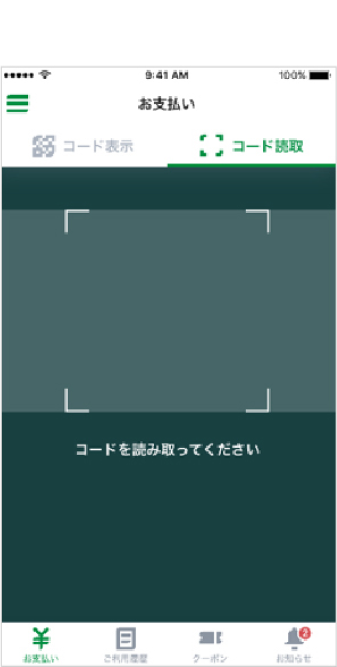
ゆうちょpayアプリを
起動して払込票の
バーコードをスキャン

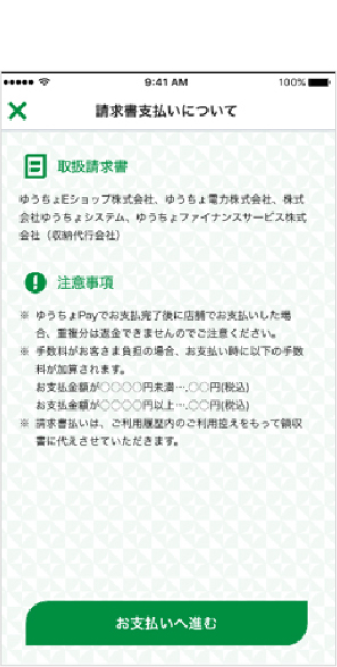
請求内容を確認し、
「お支払い」へ進む

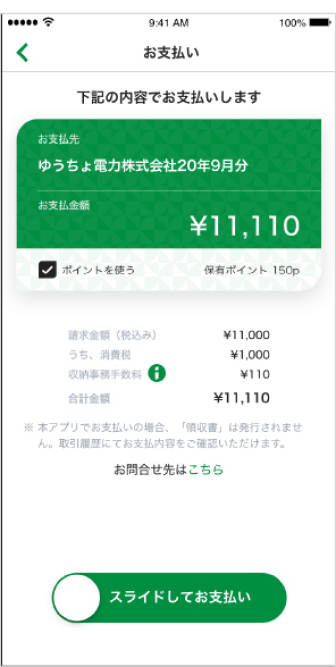
支払いを行う

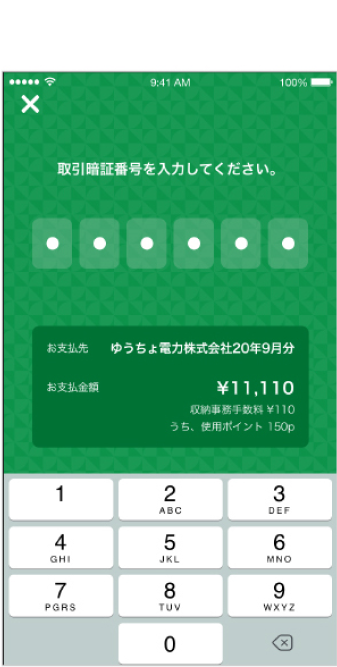
暗証番号を入力

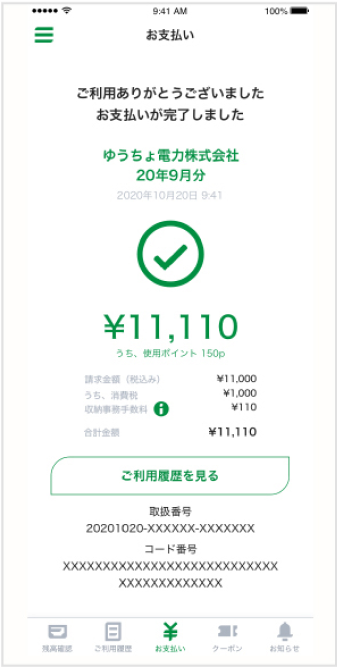
内容を確認して
お支払い完了
詳細な使用方法・設定につきましては、ゆうちょPayホームページをご確認ください。
 ファミペイによるお支払い
ファミペイによるお支払い
- 1「ファミペイアプリ」内のサービスから
「FamiPay請求書支払い」をタッチ - 2「請求書支払い」をタッチ
- 3払込票のバーコードを読み取り、「スキャン完了」をタッチ
- 4お支払い内容を確認し、FamiPayでお支払い

※ご利用には無料アプリ「ファミペイ」アプリのダウンロードが必要です。
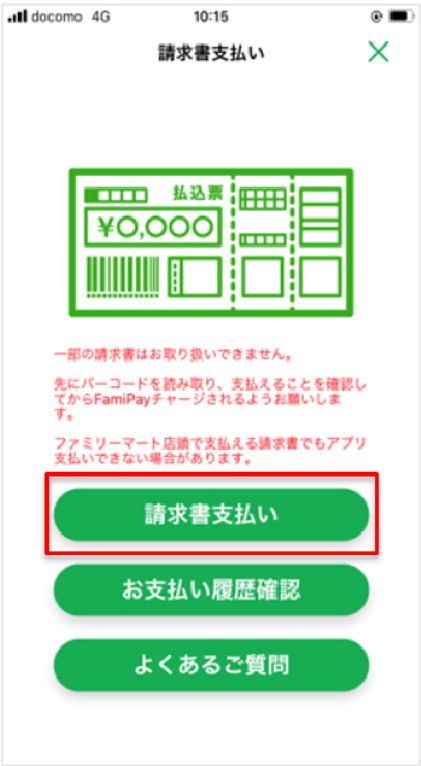
ファミペイアプリを
起動し「請求書支払い」
サービスを選択


「請求書支払い」を
タッチ

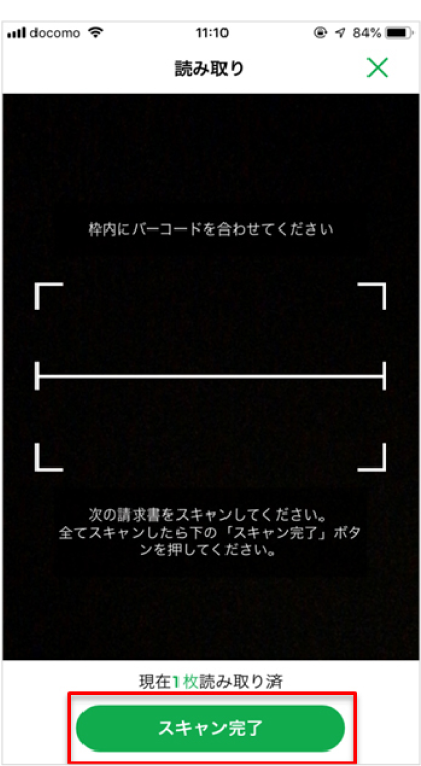
振込票のバーコードを
スキャン

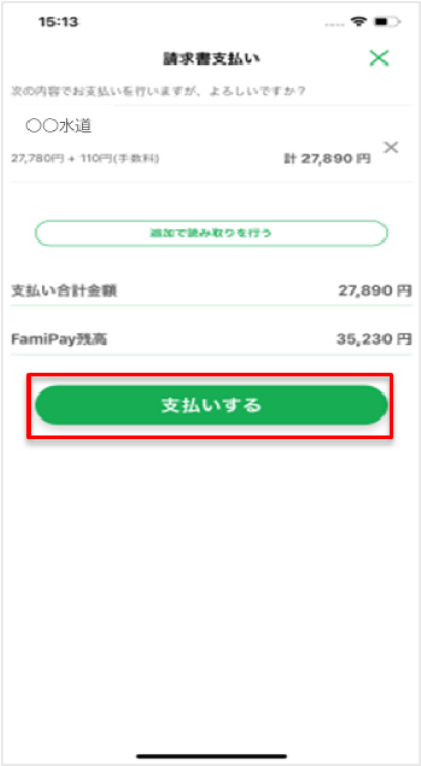
内容を確認して
お支払い完了
詳細な使用方法・設定につきましては、ファミリーマートホームページをご確認ください。
 auPAYによるお支払い
auPAYによるお支払い
- 1「auPAYアプリ」内の「請求書支払い」をタッチ
- 2「QRコード(バーコード)を読み取る」をタッチ
- 3払込票のバーコードを読み取り、「スワイプしてお支払いする」をスワイプ、お支払い完了

※ご利用には無料アプリ「auPAY」アプリのダウンロードが必要です。
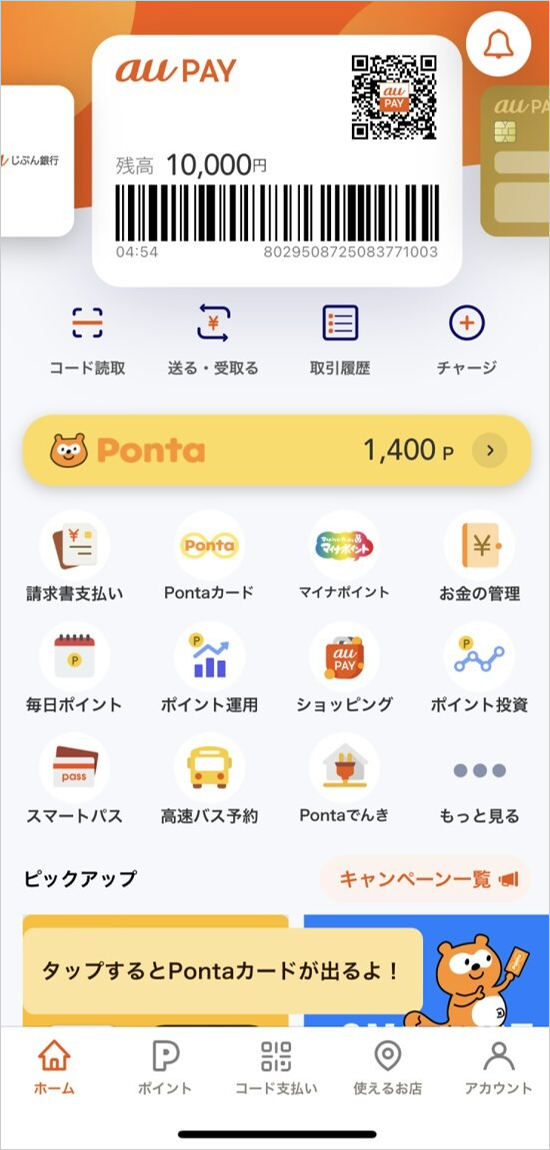
auPAYアプリを
起動し「請求書支払い」サービスを選択

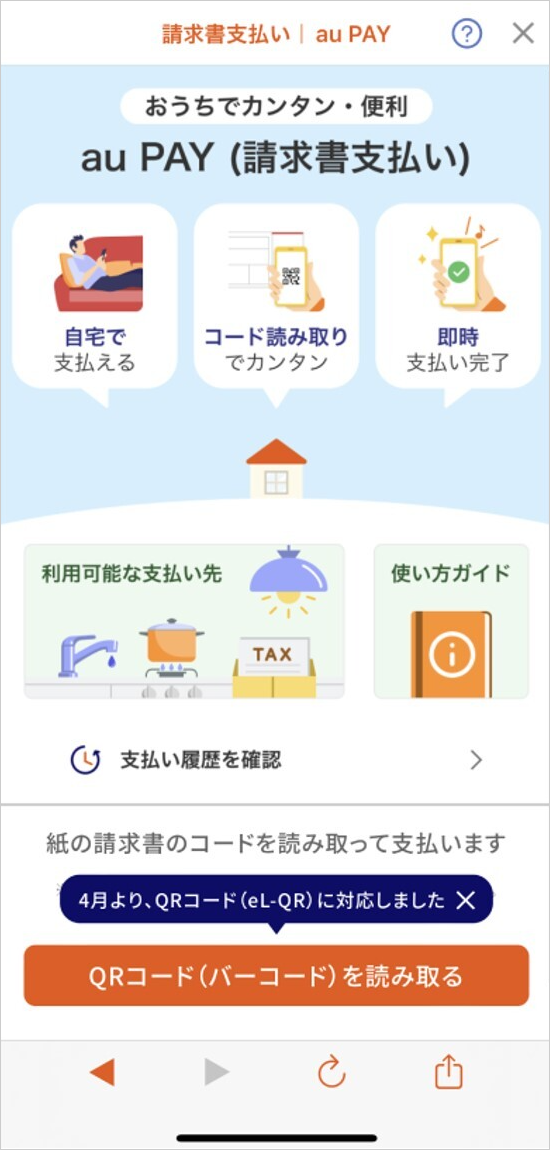
「請求書支払い」を
タッチ


振込票のバーコードを
スキャン

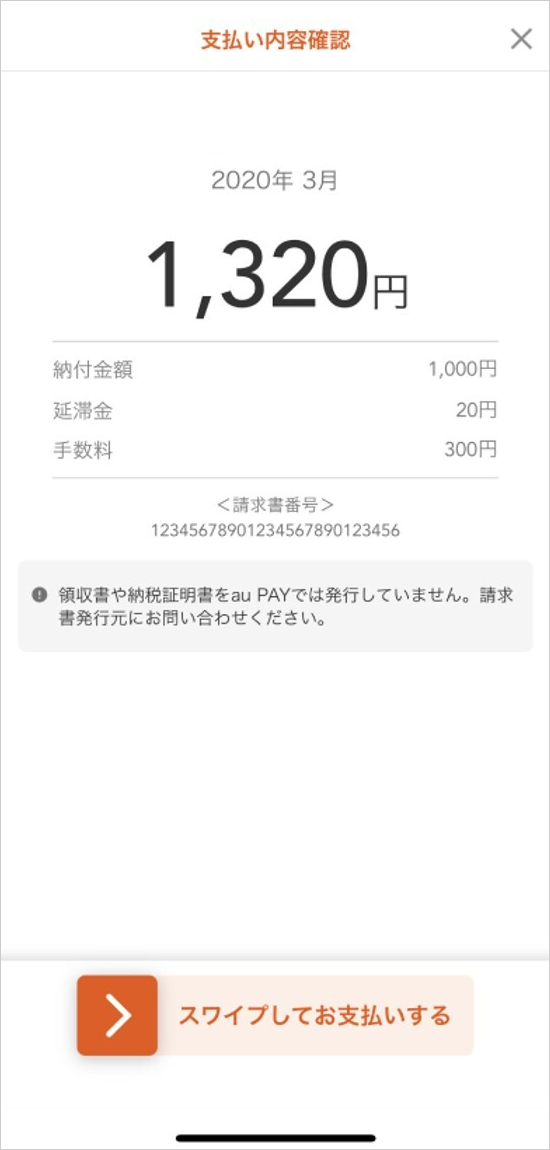
内容を確認して

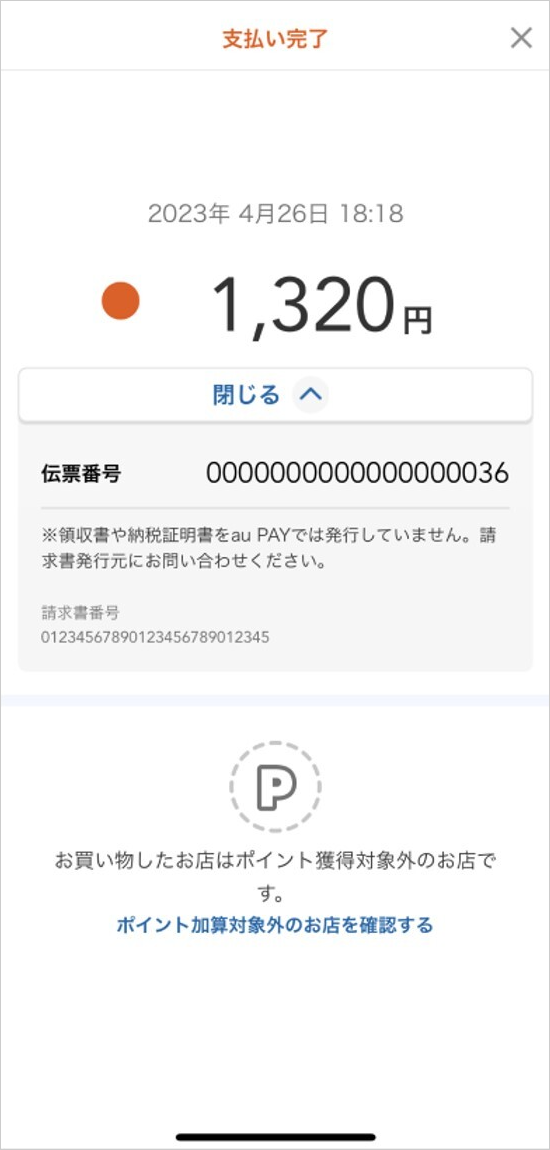
お支払い完了
詳細な使用方法・設定につきましては、auPAYホームページをご確認ください。
 楽天ペイによるお支払い
楽天ペイによるお支払い
- 1「楽天ペイアプリ」内の「請求書払い」をタッチ
- 2「請求書のコードを読み取る」をタッチ
- 3払込票のバーコードを読み取り、確認画面へ進み、お支払い完了
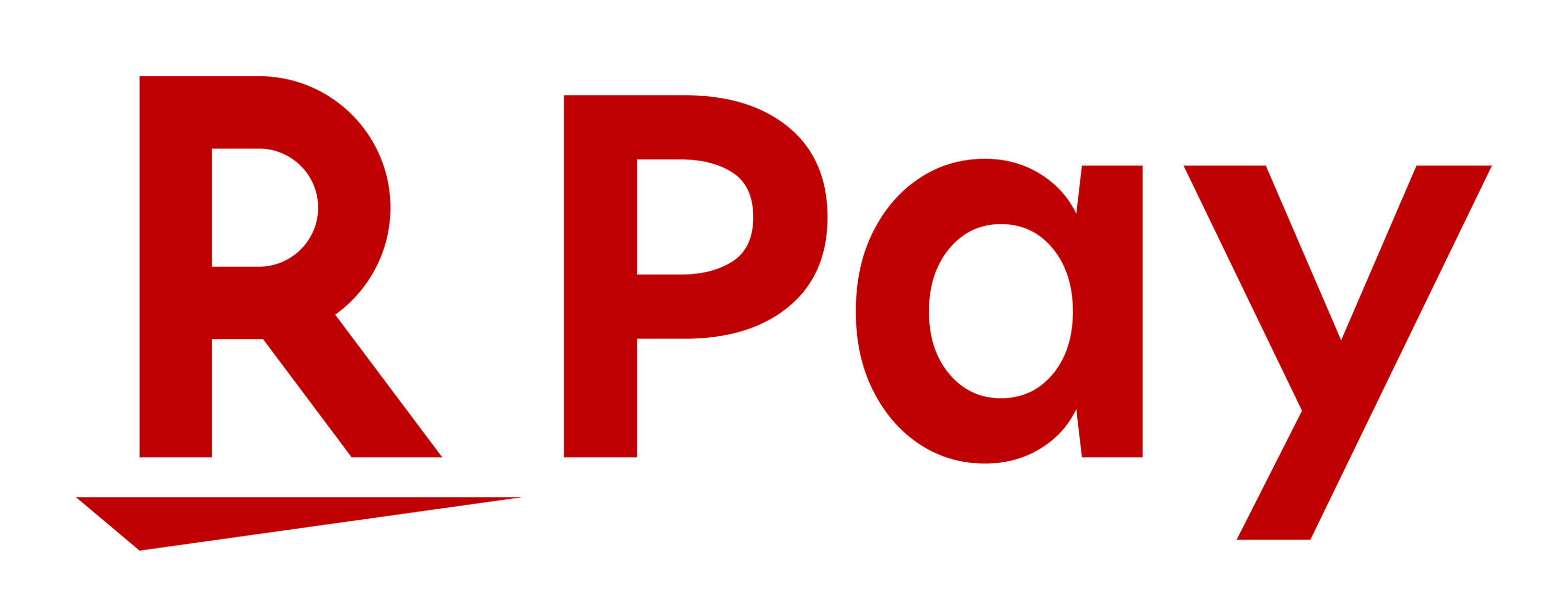
※ご利用には無料アプリ「楽天ペイ」アプリのダウンロードが必要です。
詳細な使用方法・設定につきましては、楽天ペイホームページをご確認ください。
